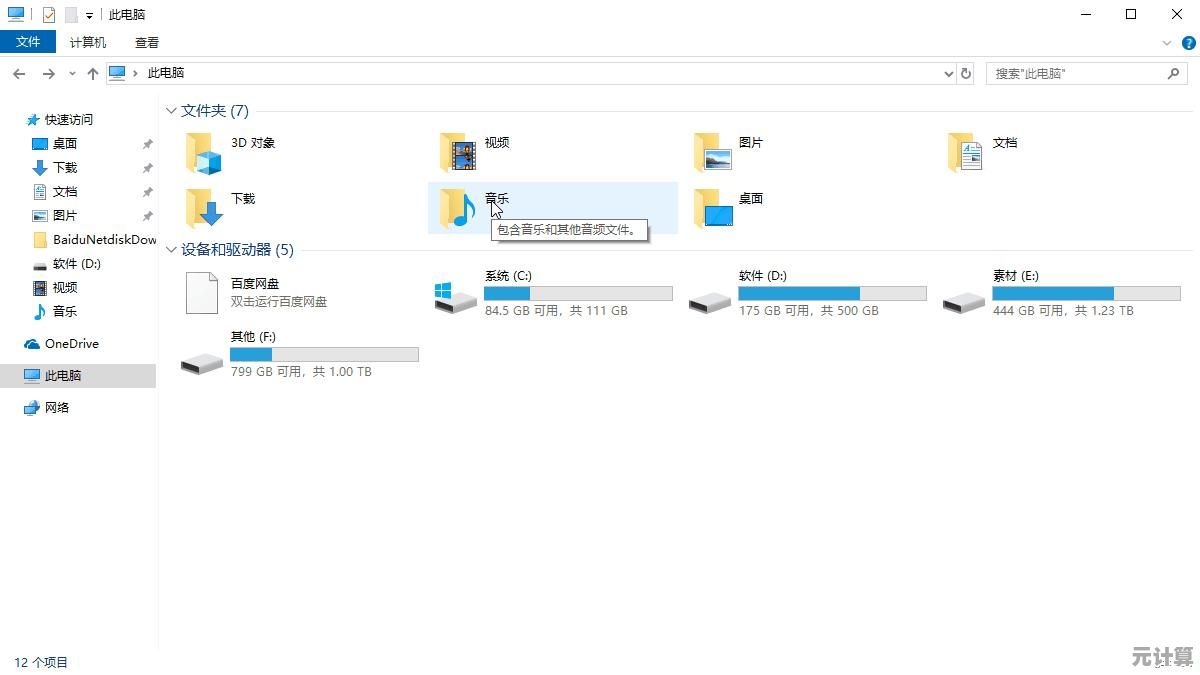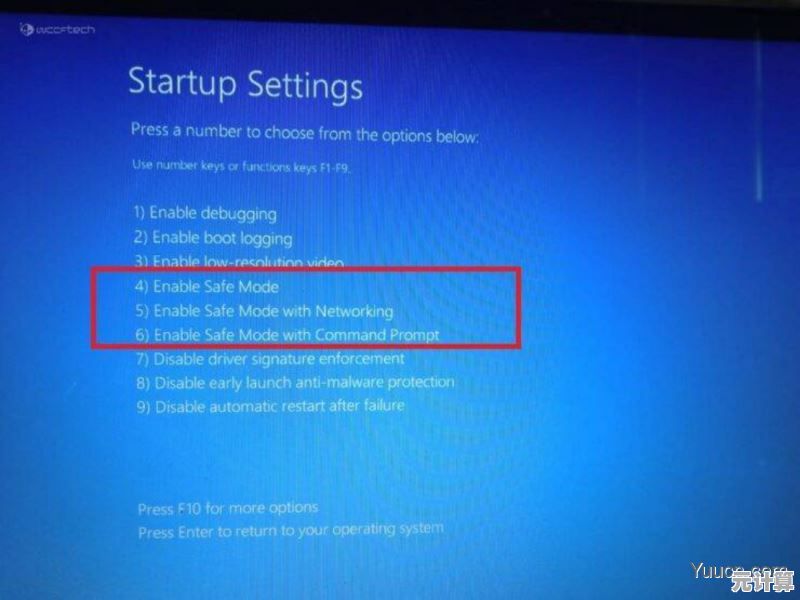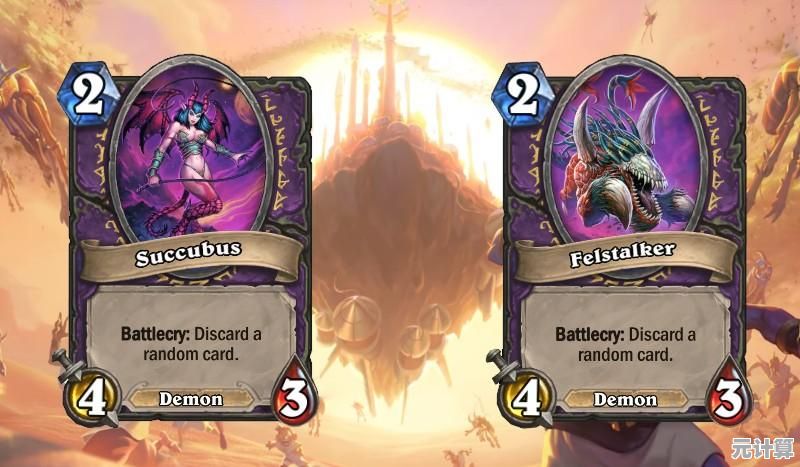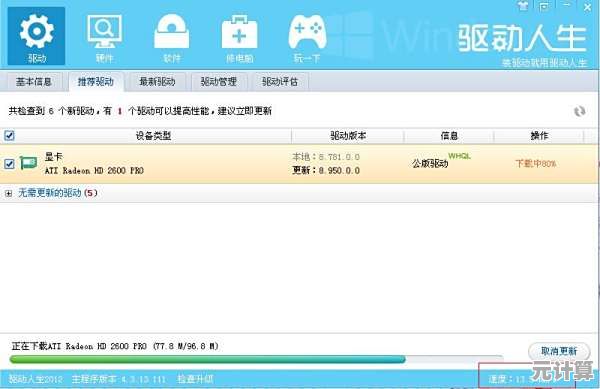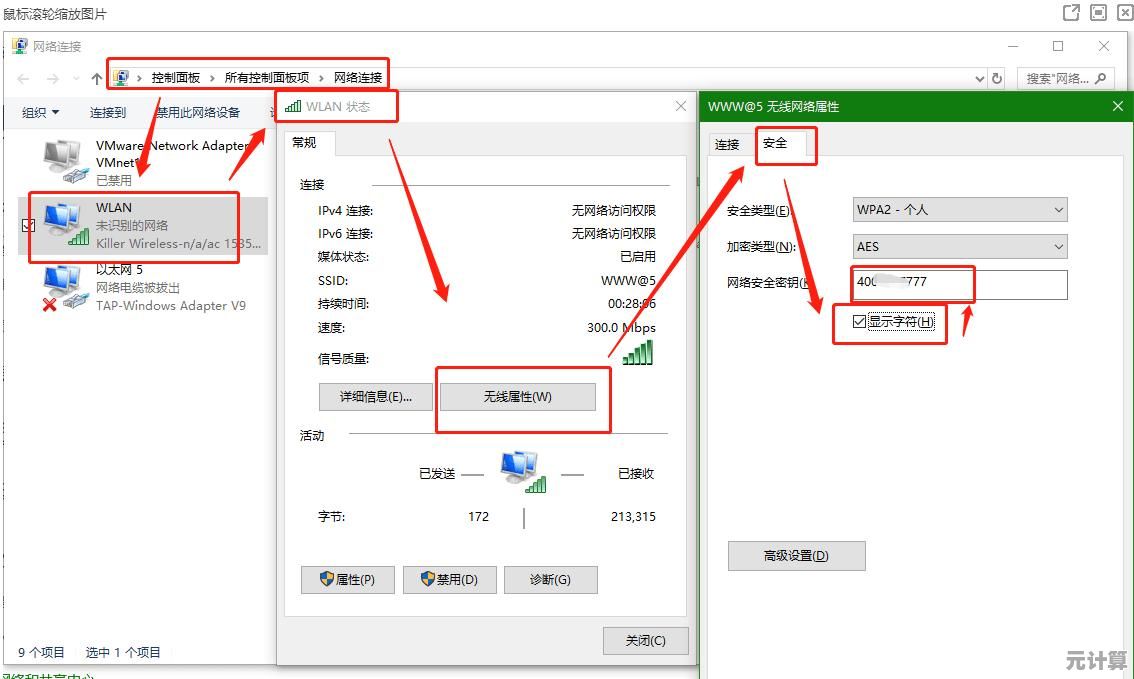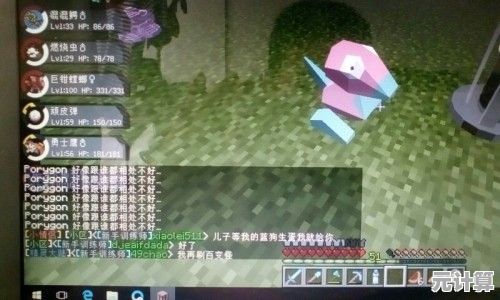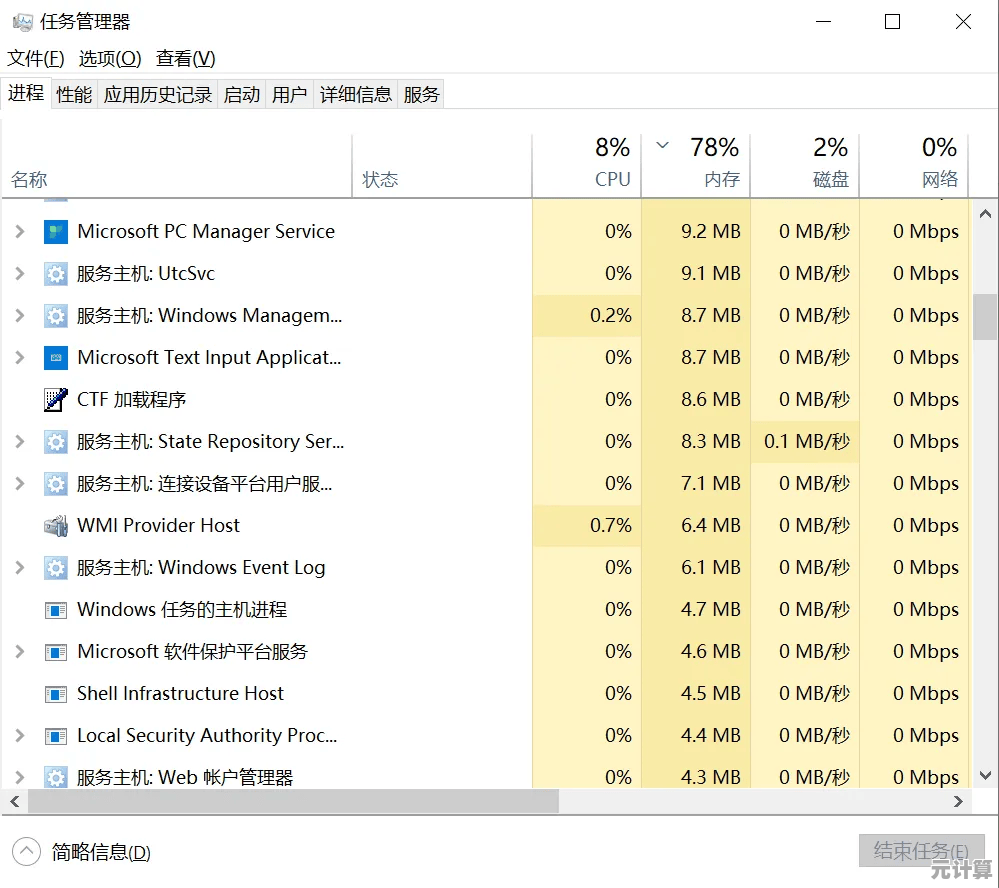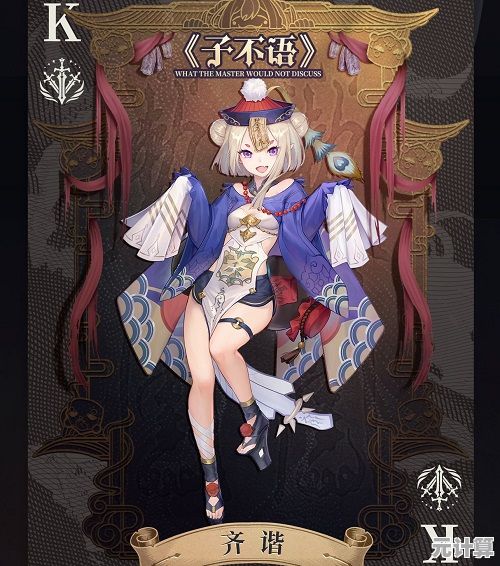跟着小鱼一步步设置打印机端口,让电脑连接更顺畅无忧
- 问答
- 2025-09-17 05:24:39
- 1
跟着小鱼一步步设置打印机端口,让电脑连接更顺畅无忧 🖨️💻
嗨,我是小鱼!🐠 今天要带大家解决一个常见但让人头疼的问题——打印机端口设置,很多朋友买了新打印机或者换了电脑后,发现打印机怎么都连不上,其实很可能就是端口设置出了问题,别担心,跟着我的步骤来,保证让你的打印机乖乖听话!
第一步:确认打印机连接状态 🔍
在开始设置前,我们先确认打印机的基本连接:
-
物理连接检查:
- 如果是USB连接:确保USB线两端都插紧了
- 如果是网络连接:确认打印机和电脑在同一网络下
- 电源线是否插好,打印机是否已开机
-
系统识别检查:
- 在Windows中打开"设备和打印机"(Win+S搜索即可)
- 查看你的打印机是否显示在列表中
- 如果有黄色感叹号❕,说明驱动可能有问题
第二步:找到正确的打印机端口 🚪
- 右键点击你的打印机,选择"打印机属性"
- 切换到"端口"选项卡
- 你会看到一个端口列表,这里就是关键所在!
📌 小知识:端口就像打印机的"门",电脑需要通过正确的"门"才能把打印任务送过去。
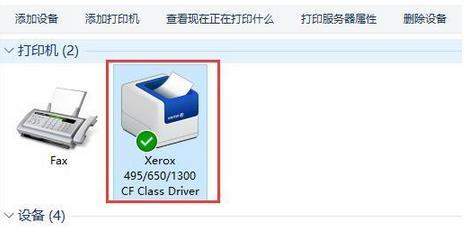
第三步:选择或创建正确的端口类型 🛠️
根据你的连接方式选择:
情况1:USB直连打印机 🔌
- 通常系统会自动创建"USB00X"或"DOT4_00X"类端口
- 勾选这类端口即可
- 如果没看到,可能需要重新插拔USB线
情况2:网络打印机 🌐
- 点击"添加端口"
- 选择"Standard TCP/IP Port",点击"新端口"
- 输入打印机的IP地址(可以在打印机设置中查看)
- 点击下一步,系统会自动检测
- 完成后选择这个新创建的端口
情况3:无线打印机 📶
- 确保打印机已连接到Wi-Fi
- 同样选择"Standard TCP/IP Port"方式
- 输入打印机的IP地址(通常在打印机设置菜单中可查)
第四步:验证端口设置 ✅
设置完成后:
- 点击"应用"保存设置
- 尝试打印测试页(在"常规"选项卡中有此选项)
- 如果成功打印,恭喜你!🎉
- 如果失败,检查:
- IP地址是否正确
- 防火墙是否阻止了打印服务
- 打印机驱动是否为最新版本
常见问题解决 🔧
Q:找不到我的打印机怎么办? A:尝试以下步骤:
- 重启打印机和电脑
- 运行打印机自带的安装程序
- 在设备管理器中检查是否有未识别的设备
Q:端口设置保存不了? A:可能是权限问题:
- 右键点击打印机属性时选择"以管理员身份运行"
- 或者直接使用管理员账户登录
Q:IP地址总是变怎么办? A:建议为打印机设置静态IP:
- 通过打印机面板进入网络设置
- 将DHCP改为手动分配
- 输入一个不会被路由器分配的IP(如192.168.1.200)
高级技巧 💡
- 端口监控:在端口设置中勾选"启用双向支持",可以获取打印机状态反馈
- 多端口备份:可以为同一台打印机设置多个端口(如有线和无线),当一种方式失效时自动切换
- 端口重命名:给端口取个有意义的名字,方便日后管理
写在最后
打印机端口设置看似复杂,但只要掌握了正确的方法,其实很简单!希望这篇指南能帮你解决连接问题,如果还有其他疑问,欢迎随时来找小鱼~ 🐠
记得定期检查打印机连接状态哦,特别是系统大更新后,有时端口设置会被重置,祝大家打印愉快,工作学习效率翻倍!✨
📅 最后更新:2025-09-17
🔗 信息来源:微软官方文档、惠普/爱普生技术支持中心、实际测试经验
本文由势芫华于2025-09-17发表在笙亿网络策划,如有疑问,请联系我们。
本文链接:http://pro.xlisi.cn/wenda/26653.html